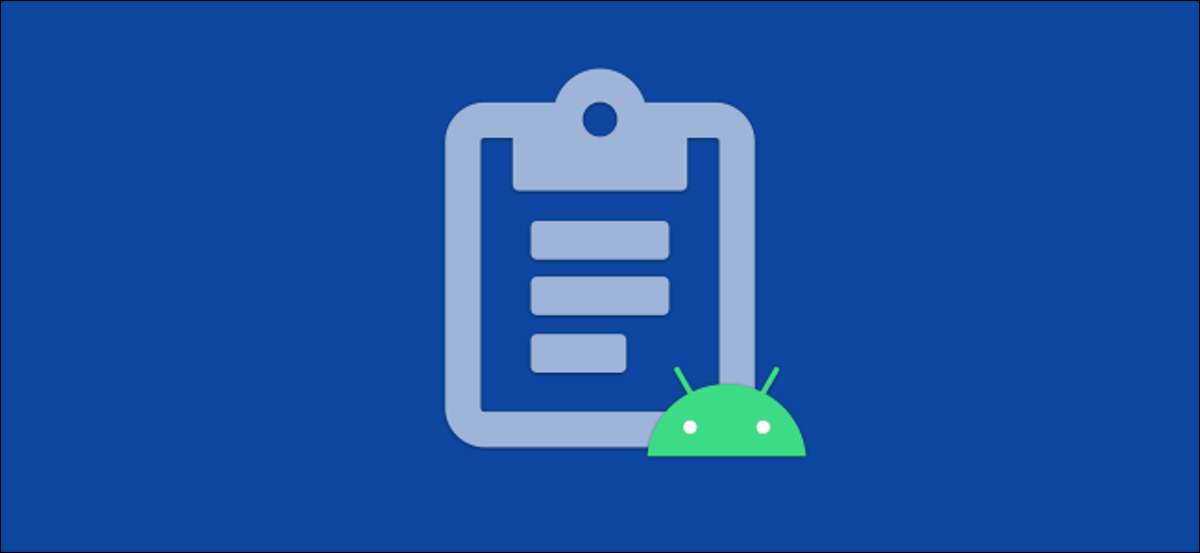 [삼]
복사 및 붙여 넣기 기능은 모든 Android 스마트 폰 또는 태블릿의 기본 및 간단한 기능입니다. 그러나 다음 단계로 가져 가려면 클립 보드 기능을 최대한 활용하여 복사 한 모든 것을 찾으십시오. 시작하자.
[삼]
Android에서 많은 것들처럼 클립 보드 기능은 귀하의에 따라 다르게 작동합니다.
장치의 피부
및 Android 버전. 삼성 및 LG 전화기는 자신의 내장 클립 보드를 가지고 있습니다. 다른 장치는 키보드 앱을 통해 클립 보드에만 액세스 할 수 있습니다.
[삼]
이 가이드의 목적을 위해 우리는 키보드 앱으로 클립 보드 사용에 중점을 둡니다. 이 메소드는 모든 Android 기기에서 작동합니다.
[삼]
먼저 클립 보드 기능이있는 키보드 앱이 필요합니다. 인기있는 두 가지 선택은 Google입니다
Gboard.
그리고 Microsoft의
스위프트 키
...에 이 두 앱의 클립 보드는 매우 비슷하게 작동합니다.
[삼]
일단 당신이 있으면
키보드가 설치되고 설정되었습니다
, 우리는 클립 보드를 시도 할 수 있습니다. 첫 번째,
일부 텍스트를 복사하십시오
또는 링크. 클립 보드는 이미지를 지원하지 않습니다.
[삼]
관련된:
Android에서 텍스트, 링크 및 사진을 복사하여 붙여 넣는 방법
[삼]
다음으로 복사 한 모든 것을 붙여 넣으려는 앱으로 이동하여 키보드를 가져 오려면 텍스트 상자를 탭합니다. 맨 위 도구 모음에서 클립 보드 아이콘을 찾으십시오.
[삼]
복사 및 붙여 넣기 기능은 모든 Android 스마트 폰 또는 태블릿의 기본 및 간단한 기능입니다. 그러나 다음 단계로 가져 가려면 클립 보드 기능을 최대한 활용하여 복사 한 모든 것을 찾으십시오. 시작하자.
[삼]
Android에서 많은 것들처럼 클립 보드 기능은 귀하의에 따라 다르게 작동합니다.
장치의 피부
및 Android 버전. 삼성 및 LG 전화기는 자신의 내장 클립 보드를 가지고 있습니다. 다른 장치는 키보드 앱을 통해 클립 보드에만 액세스 할 수 있습니다.
[삼]
이 가이드의 목적을 위해 우리는 키보드 앱으로 클립 보드 사용에 중점을 둡니다. 이 메소드는 모든 Android 기기에서 작동합니다.
[삼]
먼저 클립 보드 기능이있는 키보드 앱이 필요합니다. 인기있는 두 가지 선택은 Google입니다
Gboard.
그리고 Microsoft의
스위프트 키
...에 이 두 앱의 클립 보드는 매우 비슷하게 작동합니다.
[삼]
일단 당신이 있으면
키보드가 설치되고 설정되었습니다
, 우리는 클립 보드를 시도 할 수 있습니다. 첫 번째,
일부 텍스트를 복사하십시오
또는 링크. 클립 보드는 이미지를 지원하지 않습니다.
[삼]
관련된:
Android에서 텍스트, 링크 및 사진을 복사하여 붙여 넣는 방법
[삼]
다음으로 복사 한 모든 것을 붙여 넣으려는 앱으로 이동하여 키보드를 가져 오려면 텍스트 상자를 탭합니다. 맨 위 도구 모음에서 클립 보드 아이콘을 찾으십시오.
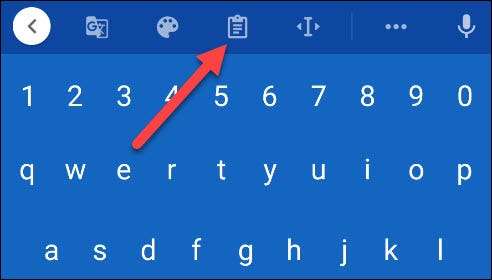
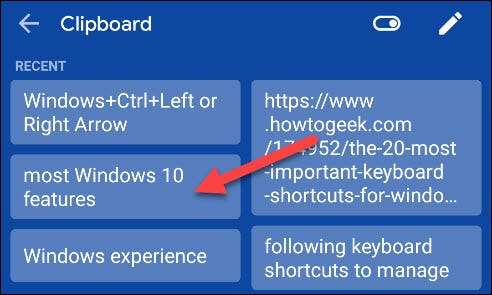 [삼]
Android는 클립 보드에 항목을 영원히 저장하지 않습니다. 잠시 후 가장 오래된 클립 보드 항목이 삭제됩니다. Gboard와 SwiftKey는 모두 클립 보드에 항목을 "핀"할 수있게하여 시간이 지나지 않도록합니다. 이것은 항목을 길게 누르고 "PIN"옵션을 선택하여 수행 할 수 있습니다.
[삼]
Android는 클립 보드에 항목을 영원히 저장하지 않습니다. 잠시 후 가장 오래된 클립 보드 항목이 삭제됩니다. Gboard와 SwiftKey는 모두 클립 보드에 항목을 "핀"할 수있게하여 시간이 지나지 않도록합니다. 이것은 항목을 길게 누르고 "PIN"옵션을 선택하여 수행 할 수 있습니다.








